有小伙伴不想试用谷歌浏览器的隐私沙盒,但是却不知道谷歌浏览器怎么关闭试用隐私沙盒,下面小编就给大家详细介绍一下谷歌浏览器关闭试用隐私沙盒方法,大家感兴趣的话可以来看一看。
1、点击软件右上角的三个点按钮。

2、选择下方选项列表中的"设置"。
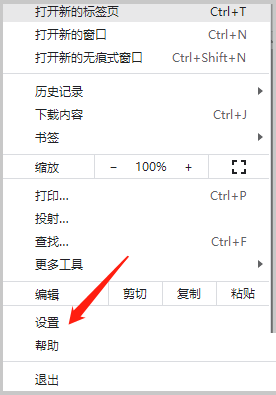
3、进入新界面后,点击左侧中的"隐私设置和安全性"选项。
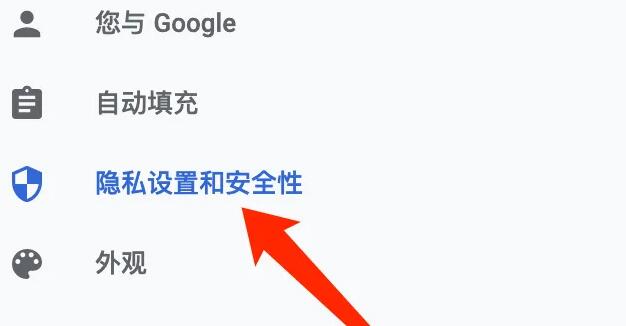
4、然后点击右侧中的"隐私沙盒"选项。
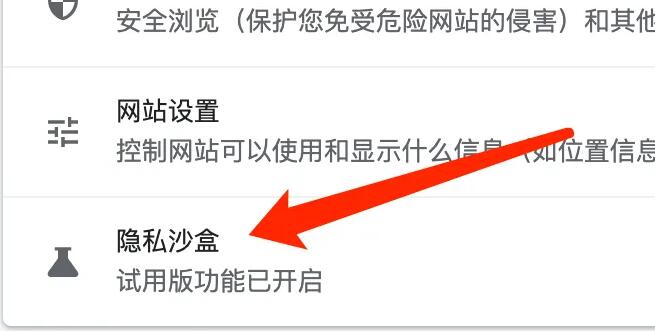
5、最后找到其中的"试用隐私沙盒",将其后侧的开关按钮关闭即可。
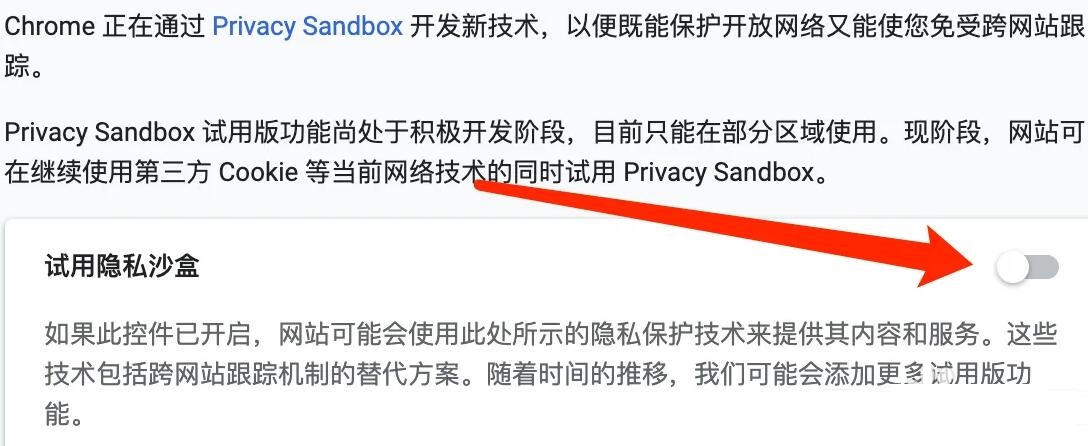
以上是谷歌浏览器怎么关闭试用隐私沙盒的详细内容。更多信息请关注PHP中文网其他相关文章!




